noël bleu

Deze les is vertaald in PSP19 en is ook te maken met andere versies, soms kunnen instellingen wat verschillen
****
De originele les is geschreven door Libellule, ik heb haar toestemming om de les te vertalen in het Nederlands
****
Deze les mag niet aangeboden worden op een forum, club of site zonder toestemming van de lessenschrijfster
Het materiaal mag ook niet gedeeld worden
Respecteer de makers van het lesmateriaal
Klik voor de originele les op onderstaande banner
**************
Materialen
**************
In Zip
noël_bleu_fond_libellule
MASK-MD-046
CAL-2243B-102317
CAL-2309-110717
decor1_noël_bleu_libellule
decor2_noël_bleu_libellule
decor3_noël_bleu_libellule
MR_Glass_Vase
color_noël_bleu
Voorinstellingen voor Impact Glass, Impact Perspective Shadow 2 stuks, Nature Snow 2 stuks (Eye Candy Filter)
**************
Filters
Alien Skin Eyes Candy 5 - Impact - Glass
Alien Skin Eyes Candy 5 - Nature - Snow Drift
Alien Skin Image Doctor - JPEG repair (te vinden bij de Italiaanse versie)
&< Bkg Designers sf10 IV - @Crumple
Graphics Plus - Cross Shadow
Medhi - Wavy Lab 1.1
MuRa's Meister - Copies en Perspective Tiling
Simple - 4 Way Average
Toadies - What Are You?
VM Natural - Weave Distortion
FILTERS HIER
Dubbelklik op de 5 voorinstellingen die plaatsen zich dan in Alien Skin Eyes Candy 5 - Impact en Nature
(of importeer zelf)
Open tube(s), masker(s) en deco('s) in Psp en minimaliseer
Gebruik kleuren uit je tube, effecten kunnen er dan anders uitzien dus speel zonodig met je laagdekking en mengmodus
Kleuren uit originele les

Maak je eigen kleuren palet zodat je makkelijk van kleur kunt wisselen, kleuren 5 en 6 niet veranderen
Zet je voorgrondkleur op kleur 2 en je achtergrondkleur op kleur 1
De Les
1
Open nieuwe transparante afbeelding 900 bij 500 px
2
Open noel_bleu_fond.jpg
3
Bewerken - Kopiëren
4
Ga terug naar je werk
5
Selecties - Alles selecteren
6
Bewerken - Plakken in selectie
Als je met andere kleuren werkt kun je deze afbeelding nu aanpassen met Adjust - Variations
7
Selecties - Niets selecteren
8
Effecten - Randeffecten - Accentueren
9
Lagen - Nieuwe rasterlaag
10
Effecten - Insteekfilters - Medhi - Wavy Lab 1.1
kleurvolgorde: 1, 2, 5, 3

11
Aanpassen - Vervagen - Gaussiaanse vervaging 30
12
Effecten - Insteekfilters - Alien Skin Image Doctor - JPEG Repair
Als je het filter niet hebt of niet kunt vinden, kijk even bij de Italiaanse vertaling
Om het onderste veld in te vullen met deze 4 getallen, klik op Settings en dan op Add Grain
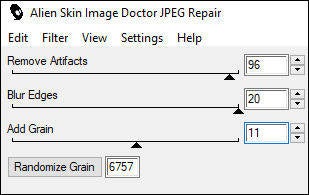
13
Effecten - Insteekfilters - &< Bkg Designers sf10 IV - @Crumple

14
Effecten - Insteekfilters - Graphics Plus - Cross Shadow

15
Effecten - Insteekfilters - VM Natural - Weave Distortion

16
Effecten - Randeffecten - Accentueren
17
Laagdekking op 45
18
Effecten - 3D-effecten - Slagschaduw
0 0 80 20 zwart
19
Lagen - Dupliceren
20
Effecten - Geometrische effecten - Scheeftrekking

21
Mengmodus op Hard licht en Laagdekking op 40
22
Effecten - 3D-effecten - Slagschaduw
0 0 80 20 kleur 1
23
Lagen - Samenvoegen - Zichtbare lagen samenvoegen
24
Bewerken - Kopiëren
25
Bewerken - Plakken als nieuwe afbeelding
We werken hier even mee verder
26
Afbeelding - Formaat wijzigen - 25% - Vinkje bij Formaat van alle lagen wijzigen
27
Effecten - Insteekfilters - Alien Skin Eye Candy 5 - Impact - Glass
zoek voorinstelling Libellule_noel_bleu
Lukt het niet om te importeren hieronder de Basic instellingen

28
Afbeelding - Randen toevoegen - 1 px - Kleur zwart - Symmetrisch
29
Afbeelding - Randen toevoegen - 15 px - Kleur wit - Symmetrisch
30
Afbeelding - Randen toevoegen - 2 px - Kleur 6 - Symmetrisch
31
Bewerken - Kopiëren
32
Ga terug naar je originele werk
33
Bewerken - Plakken als nieuwe laag
34
Afbeelding - Formaat wijzigen - 73% - Geen vinkje bij Formaat van alle lagen wijzigen
35
Aanpassen - Scherpte - Verscherpen
36
Effecten - Insteekfilters - MuRa's Meister - Copies

37
Effecten - Afbeeldingseffecten - Verschuiving
Horizontaal 0 Verticaal 150
Aangepast en Transparant aangevinkt
38
Lagen - Dupliceren
39
Effecten - Insteekfilters - Toadies - What Are You?
Schuifjes op 10
40
Effecten - Randeffecten - Accentueren
41
Effecten - Randeffecten - Rembrandtiek donker
42
Lagen - Schikken - Omlaag
43
Mengmodus op Vermenigvuldigen en Laagdekking op 70
44
Ga op laag erboven staan
45
Effecten - 3D-effecten - Slagschaduw
0 0 60 20 zwart
46
Open decor1_noel_bleu_libellule.png
47
Bewerken - Kopiëren
48
Ga terug naar je werk
49
Bewerken - Plakken als nieuwe laag
50
Effecten - Afbeeldingseffecten - Verschuiving
Horizontaal 0 Verticaal 62
Aangepast en Transparant aangevinkt
51
Lagen - Samenvoegen - Omlaag samenvoegen
52
Effecten - Insteekfilters - Alien Skin Eye Candy 5 - Nature - Snow Drift
zoek voorinstelling Libellule_noel_bleu_snow
Lukt het niet om te importeren hieronder de Basic instellingen

53
Ga op onderste laag staan (Samengevoegd)
54
Lagen - Nieuwe rasterlaag
55
Vul met kleur 4
56
Open MASK-MD-046.jpg en minimaliseer (klik op minnetje)
57
Ga terug naar je werk
58
Lagen - Nieuwe maskerlaag - Uit afbeelding...MASK-MD-046
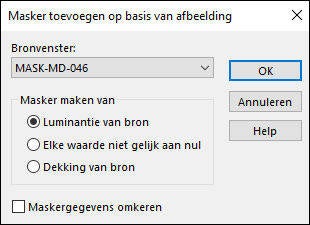
59
Lagen - Samenvoegen - Groep samenvoegen
60
Mengmodus op Doordukken
61
Lagen - Samenvoegen - Omlaag samenvoegen
62
Lagen - Dupliceren
63
Effecten - Insteekfilters - MuRa's Meister - Perspective Tiling 1.1
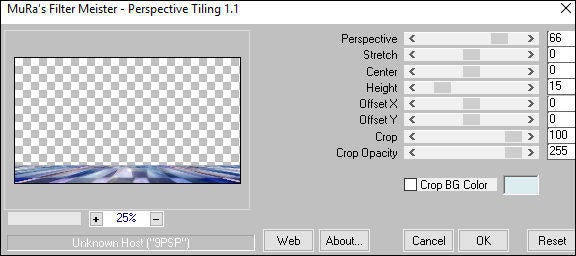
64
Bewerken - Knippen
65
Selecties - Alles selecteren
66
Afbeelding - Doekgrootte
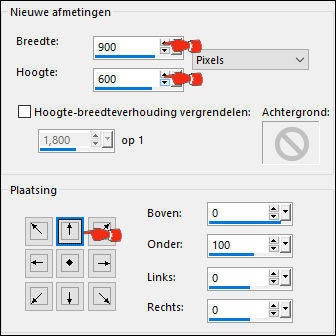
67
Selecties - Omkeren
68
Bewerken - Plakken in selectie
69
Aanpassen - Zachtheid - Zachte focus

70
Selecties - Niets selecteren
71
Lagen - Samenvoegen - Omlaag samenvoegen
72
Ga op bovenste laag staan
73
Open Maryse MR_Glass Vase.png (Gum watermerk weg)
74
Bewerken - Kopiëren
75
Ga terug naar je werk
Bewerken - Plakken als nieuwe laag
76
Afbeelding - Formaat wijzigen - 30% - Geen vinkje bij Formaat van alle lagen wijzigen
77
Activeer selectiegereedschap K of type K op je toetsenbord
Vul deze getallen in - Positie X (Hor.) 128 en Positie Y (Vert.) 394

Type M op je toetsenbord (dan staat het weer op gereedschap verplaatsen)
78
Open CAL-2243B-102317.png (Verwijder watermerk)
79
Afbeelding - Linksom roteren
Bewerken - Kopiëren
80
Ga terug naar je werk
81
Bewerken - Plakken als nieuwe laag
82
Afbeelding - Formaat wijzigen - 50% - Geen vinkje bij Formaat van alle lagen wijzigen
83
Plaats tak mooi in het midden
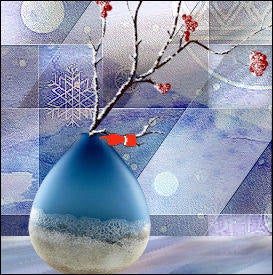

88
Gum het kleine stukje tak weg of selecteer het kleine takje met je lasso en klik op delete toetsenbord

89
Lagen - Samenvoegen - Omlaag samenvoegen
90
Lagen - Schikken - Omlaag
91
Effecten - Insteekfilters - Alien Skin Eye Candy 5 - Nature - Snow Drift
zoek voorinstelling Libellule_noel_bleu_snow2
Lukt het niet om te importeren hieronder de Basic instellingen

92
Ga op de laag met de vaas staan in je lagenpalet (Raster 2)
93
Opnieuw - Lagen - Samenvoegen - Omlaag samenvoegen
94
Open decor2_noel_bleu_libellule.png
95
Bewerken - Kopiëren
96
Ga terug naar je werk
97
Bewerken - Plakken als nieuwe laag
98
Plaats dit op de takken zie voorbeeld bovenaan les
99
Opnieuw - Lagen - Samenvoegen - Omlaag samenvoegen
100
Lagen - Dupliceren
101
Effecten - Insteekfilters - Alien Skin Eye Candy 5 - Impact - Perspective Shadow
zoek voorinstelling Libellule_noel_bleu_perspective
Lukt het niet om te importeren hieronder de Basic instellingen
Bij gebruik andere tube speel dan met de getallen die ik hieronder heb aangegeven
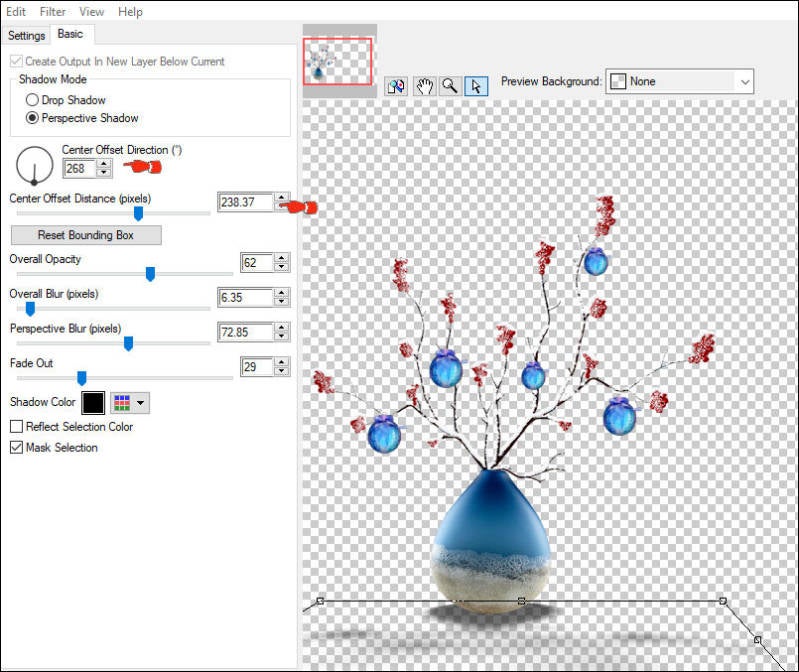
102
Ga op de laag eronder staan (Raster 3)
103
Aanpassen - Vervagen - Gaussiaanse vervaging 5
104
Mengmodus op Vermenigvuldigen en Laagdekking op 70
Ga op bovenste laag staan in lagenpalet
105
Open CAL-2309-110717.png (Verwijder watermerk)
106
Bewerken - Kopiëren
107
Ga terug naar je werk
108
Bewerken - Plakken als nieuwe laag
109
Afbeelding - Formaat wijzigen - 80% - Geen vinkje bij Formaat van alle lagen wijzigen
Zet tube rechts neer
110
Aanpassen - Scherpte - Verscherpen
111
Lagen - Dupliceren
112
Ga op de originele laag staan (Raster2)
113
Aanpassen - Vervagen - Gaussiaanse vervaging 10
114
Mengmodus op Vermenigvuldigen en Laagdekking op 50
115
Ga op bovenste laag staan
116
Effecten - Insteekfilters - Alien Skin Eye Candy 5 - Impact - Perspective Shadow
zoek voorinstelling Libellule_noel_bleu_perspective2
Lukt het niet om te importeren hieronder de Basic instellingen
Bij gebruik andere tube speel dan met de getallen die ik hieronder heb aangegeven

117
Afbeelding - Randen toevoegen - 1 px - Kleur 6 - Symmetrisch
118
Bewerken - Kopiëren
119
Afbeelding - Randen toevoegen - 3 px - Kleur wit - Symmetrisch
120
Afbeelding - Randen toevoegen - 1 px - Kleur 6 - Symmetrisch
121
Selecties - Alles selecteren
122
Afbeelding - Randen toevoegen - 50 px - Kleur wit - Symmetrisch
123
Effecten - 3D-effecten - Slagschaduw
0 0 60 20 zwart
124
Herhaal deze slagschaduw
125
Selecties - Niets selecteren
126
Afbeelding - Randen toevoegen - 1 px - Kleur 6 - Symmetrisch
127
Afbeelding - Randen toevoegen - 3 px - Kleur wit - Symmetrisch
128
Afbeelding - Randen toevoegen - 1 px - Kleur 6 - Symmetrisch
129
Selecties - Alles selecteren
130
Afbeelding - Randen toevoegen - 15 px - Kleur wit - Symmetrisch
131
Selecties - Omkeren
132
Bewerken - Plakken in selectie
133
Effecten - Insteekfilters - Simple - 4 Way Average
134
Effecten - 3D-effecten - Slagschaduw
0 0 60 20 zwart
135
Herhaal deze slagschaduw
136
Selecties - Niets selecteren
137
Open decor3_noel_bleu_libellule.png
138
Bewerken - Kopiëren
139
Ga terug naar je werk
140
Bewerken - Plakken als nieuwe laag
141
Zet je naam/watermerk
142
Afbeelding - Randen toevoegen - 1 px - Kleur zwart - Symmetrisch
143
Verklein zonodig en sla op als Jpg
Deze les behoort toe aan Libellule en mag niet gedeeld worden zonder haar toestemming
Ik vind het leuk om je uitwerking te zien
@


